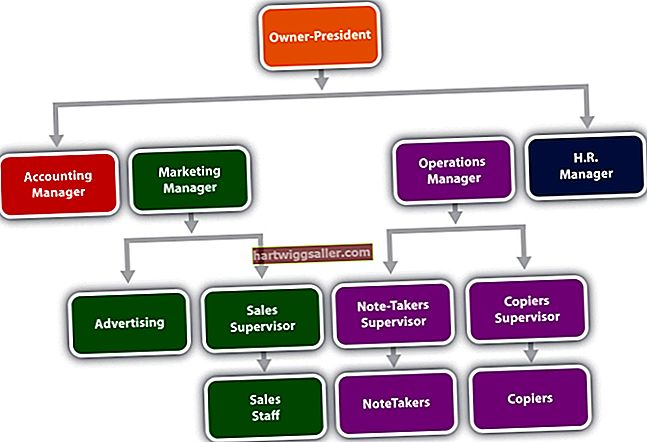全世界无数的企业依靠Skype节省长途费用,同时与同事,客户和供应商保持联系。 Skype 具有易于使用的文本、音频和视频聊天界面,是目前领先的即时通讯应用程序之一。在大多数情况下,设置和配置 Skype 相对简单明了。但是,有时,音频或视频对话的一方可能听不到另一方的声音。如果发生这种情况,通常您可以在几分钟内自行完成故障排除和解决问题。
静音按钮
很多时候,当您在 Skype 对话中听不到对方讲话时(反之亦然),问题可能是由于麦克风静音等简单原因造成的。如果您使用的是标准台式PC麦克风,请检查其底座或电缆上是否有静音按钮。如果是这样,请确保将麦克风设置为“ On”或“ Talk”位置。如果麦克风上的按钮或开关似乎没问题,请检查Windows音频设置,以确保麦克风未启用静音功能。默认情况下,每次启动应用程序时,Skype都应取消麦克风的静音。但是,在某些情况下,您可能需要手动取消麦克风的静音。您可以通过打开控制面板并单击“声音”图标来验证您的麦克风没有被静音。在“声音属性”窗口中,“录音”选项卡应指示麦克风是处于活动状态还是处于静音状态。如果静音功能已启用,请单击复选框将其禁用。如果由于某种原因您听不到对话的另一方,请在Skype中键入一条消息,说明他们如何继续禁用其麦克风的静音功能。
默认 Skype 麦克风
如果您像许多精通Internet的业务用户一样,则可能有两个或更多记录设备连接到计算机。安装 Skype 时,程序会提示您选择要在音频或视频聊天对话期间使用的默认录音设备。如果出于某种原因在Windows中更改了默认录音设备,则Skype中的默认麦克风也可能会更改。因此,如果您具有标准的PC麦克风,但通常使用网络摄像头中集成的麦克风,则可能需要在Skype中更改配置设置,对方才能听到您的声音。因此,如果 Skype 对话中的其他人听不到您的声音并且您的麦克风未设置为静音或关闭,您可以通过依次单击“工具”、“选项”和“音频设置”来验证应用程序中的当前麦克风设置。如果您听不到对方的声音,则可以通过向对方发送键入的消息来建议他也这样做。
验证麦克风和扬声器的连接
如果您的Windows和Skype设置似乎正常,但其他人仍然听不到您的声音,请检查麦克风和计算机之间的电缆连接。确保麦克风插头不仅完全插入计算机正面或背面的插孔中,而且已正确插入正确的端口。扬声器和麦克风的端口看起来相同,除了环绕它们的彩色环外。麦克风的正确端口是大多数计算机上带有粉红色环的端口。如果音频端口周围的环没有彩色的环,请寻找上面刻有麦克风的图片的环。找到正确的端口后,拔下麦克风的插头,然后重新插入。如果问题是来自对方的声音,请确保扬声器插头连接到带有绿色环的端口。确保扬声器的电源也已打开。
更新Skype版本
虽然不常见,但在某些情况下,双方使用的 Skype 应用程序版本的差异可能会导致音频或视频问题。如果使用的两个版本在版本和发布号上比较接近,应该没有任何问题。但是,如果您或您的聊天伙伴使用的是较旧版本的Skype,则可能会导致音频或视频问题。检查您的Skype版本的最简单方法是单击菜单栏上的“关于”,然后单击“检查更新”。如果您使用的是最新版本的Skype,将出现一个弹出窗口并确认。如果您需要更新应用程序,则弹出窗口将提供一个链接,该链接可让您下载并安装最新版本的应用程序。